- Teil 1. Videos mit Google Drive von Android auf das iPhone übertragen
- Teil 2. Video von Android auf iPhone mit USB-Kabel teilen
- Teil 3. So übertragen Sie Videos mit iTunes von Android auf das iPhone
- Teil 4. So teilen Sie Videos von Android auf dem iPhone mit einer Drittanbieter-App
- Teil 5. Der beste Weg, um mit FoneLab HyperTrans Videos von Android auf das iPhone zu senden
- Teil 6. Häufig gestellte Fragen zum Übertragen von Videos von Android auf das iPhone
Übertragen Sie Daten von iPhone, Android, iOS, Computer an einen beliebigen Ort ohne Verluste.
- Übertragen Sie Daten von einer Micro-SD-Karte auf ein anderes Android
- Übertragen von Bildern von einem Telefon auf ein anderes
- So übertragen Sie Fotos vom alten LG-Telefon auf den Computer
- So übertragen Sie Fotos von einem alten Samsung auf einen anderen Samsung
- Übertragen Sie Kontakte von Samsung auf das iPhone
- Übertragen Sie Daten von LG an Samsung
- Übertragen Sie Daten vom alten Tablet zum neuen
- Übertragen Sie Dateien von Android auf Android
- Übertragen Sie iCloud-Fotos auf Android
- Übertragen Sie iPhone Notes auf Android
- Übertragen Sie iTunes Music auf Android
So senden Sie ein Video von Android an das iPhone: Die bequemsten Ansätze
 Geschrieben von Lisa Ou / 21. März 2022 09:00
Geschrieben von Lisa Ou / 21. März 2022 09:00 Planen Sie, das mobile Gerät von Android auf das iPhone umzustellen, behalten aber Dateien auf Ihrem Android-Telefon? Oder möchten Sie einfach nur Videos für verschiedene Jahreszeiten von Android auf das iPhone übertragen? Die meisten Leute denken, dass das Übertragen von Dateien zwischen iPhone und Android-Geräten eine Herausforderung darstellt, insbesondere Videodateien. Gerade heute nimmt jeder immer etwas auf, was seine Augen und Erinnerungen fasziniert. Wenn Sie beim Gerätewechsel keine Videos verlieren möchten, lernen Sie die 5 bequemsten Möglichkeiten kennen, Videos von Android auf das iPhone zu senden.
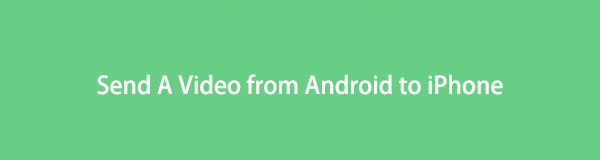

Führerliste
- Teil 1. Videos mit Google Drive von Android auf das iPhone übertragen
- Teil 2. Video von Android auf iPhone mit USB-Kabel teilen
- Teil 3. So übertragen Sie Videos mit iTunes von Android auf das iPhone
- Teil 4. So teilen Sie Videos von Android auf dem iPhone mit einer Drittanbieter-App
- Teil 5. Der beste Weg, um mit FoneLab HyperTrans Videos von Android auf das iPhone zu senden
- Teil 6. Häufig gestellte Fragen zum Übertragen von Videos von Android auf das iPhone
Teil 1. Videos mit Google Drive von Android auf das iPhone übertragen
Eine der praktischsten und effektivsten Methoden zum Übertragen oder Freigeben von Videos von Android auf das iPhone ist Google Drive, das von Google entwickelt wurde und es den Benutzern ermöglicht, Daten wie Dokumente, Audio, Fotos und sogar Videos über seine Cloud-Dienste zu speichern. Außerdem können Sie auf die Dateien zugreifen, die auf Ihren Geräten geteilt wurden. So verwenden Sie es zum Übertragen Ihrer Videos ohne Computer.
Schritte zum Übertragen von Videos von Android auf das iPhone mit Google Drive:
Schritt 1Laden Sie zunächst die Google Drive Bewerbung von der Google Play auf Ihren Android-Geräten. Normalerweise war es bereits auf Android-Telefonen installiert.
Schritt 2Starten Sie als Nächstes die App und melden Sie sich bei Ihrem Google-Konto an. Und tippen Sie auf die erfahren und dann Hochladen Schaltflächen, um die Videos hinzuzufügen, die Sie übertragen möchten.
Schritt 3Wählen Sie dann die Videos aus Ihrer aus Fotogalerie App und tippen Sie auf die Shau Schaltfläche, um die Videos endgültig hochzuladen.
Schritt 4Öffnen Sie danach die installierte Google Drive auf Ihrem iPhone und melden Sie sich bei demselben Google-Konto an. Überprüfen Sie abschließend, ob die Videos erfolgreich hochgeladen wurden, und Sie können sie auf Ihr Gerät herunterladen, um sie zu speichern und anzusehen.
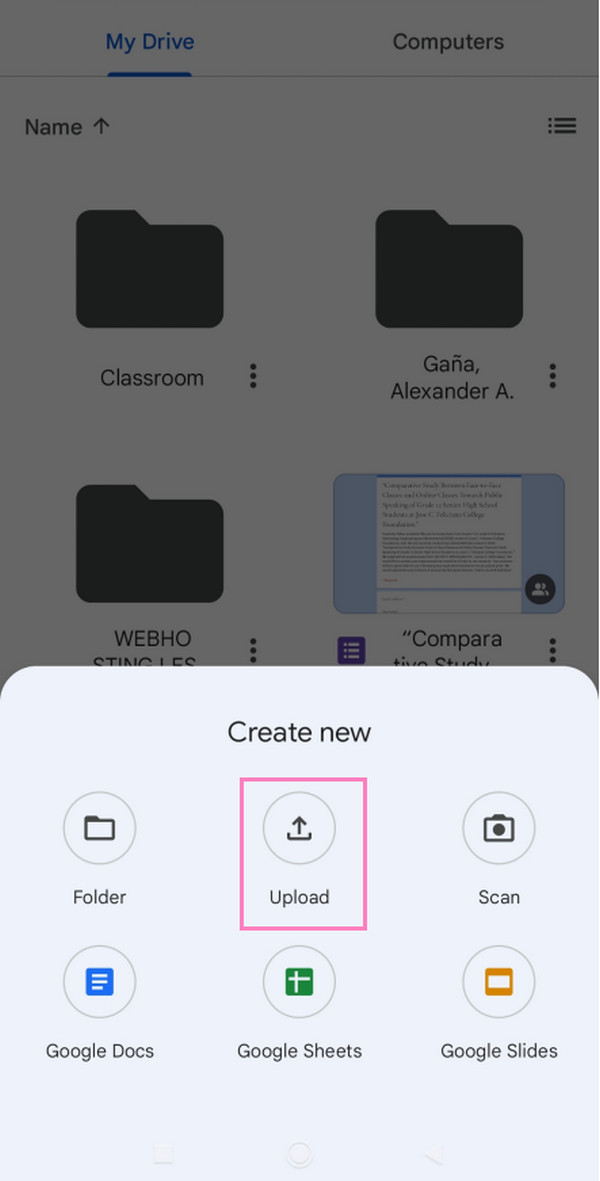
In der Tat eine hilfreiche App zum Synchronisieren von Videos von Android auf das iPhone. Es kann Ihnen jedoch nur 15 GB freien Speicherplatz anbieten. Wenn Sie viele Dateien haben, ist es schwierig, sie alle auf Google Drive zu speichern. Sie können es aber auch anders versuchen.
Teil 2. Video von Android auf iPhone mit USB-Kabel teilen
Die einfachste Art, Videos von Android auf das iPhone zu übertragen, ist die Verwendung eines USB-Kabels. USB-Kabel sind heutzutage in der Tat nützlich. Es ermöglicht Benutzern, Geräte wie Telefone, Drucker, Kameras und mehr mit dem Computer zu verbinden. Sie können auch Daten von Ihrem Gerät kopieren und auf Ihrem Computer einfügen. Teilen Sie also Ihre Videodatei mit dieser Methode von Ihrem Android auf das iPhone.
Schritte zum Freigeben von Videos von Android auf das iPhone über ein USB-Kabel:
Schritt 1Verbinden Sie zunächst Ihre Android- und iPhone-Geräte über USB-Kabel mit Ihrem Computer.
Schritt 2Öffnen Sie dann die Windows File Explorer. Klicken Sie auf der linken Seite auf den Namen Ihres Android-Geräts. Oder klicken Sie Dieser PC, und Sie werden alle sehen Geräte und Laufwerke mit Ihrem Computer verbunden.
Schritt 3Beginnen Sie als Nächstes mit der Auswahl der Videos, die Sie von Ihrem Android-Telefon auf Ihr iPhone übertragen möchten.
Schritt 4Nach der Auswahl können Sie die Videos kopieren/ausschneiden und einfügen. Oder Sie können diese Videos auch per Drag & Drop verschieben. Und das ist es!
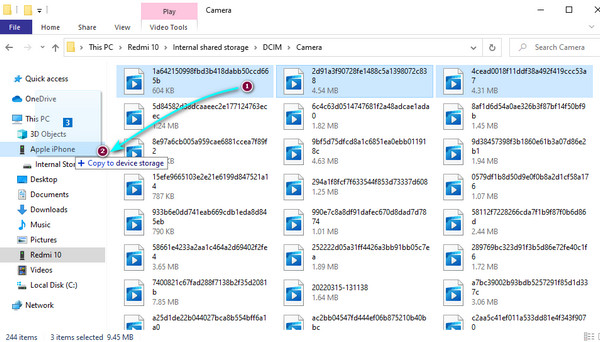
Mit einem USB-Kabel können Sie Ihre Videos ohne Einschränkungen einfach zwischen Geräten oder von Ihrem Gerät auf Ihren Computer teilen oder kopieren. Wenn Sie jedoch ein Apple-Tool oder eine Methode zum Kopieren Ihrer Videos bevorzugen, können Sie iTunes für Windows verwenden.
Übertragen Sie Daten von iPhone, Android, iOS, Computer an einen beliebigen Ort ohne Verluste.
- Verschieben Sie Dateien zwischen iPhone, iPad, iPod touch und Android.
- Importieren Sie Dateien von iOS nach iOS oder von Android nach Android.
- Verschieben von Dateien vom iPhone / iPad / iPod / Android auf den Computer.
- Speichern Sie Dateien vom Computer auf iPhone / iPad / iPod / Android.
Teil 3. So übertragen Sie Videos mit iTunes von Android auf das iPhone
iTunes ist ein für Apple-Benutzer bekanntes Desktop-Programm, das Apple entwickelt hat, um Benutzern beim Sichern oder Kopieren von Datendateien auf dem Computer zu helfen. Mit diesem Tool können Sie auch Videos von Ihrem Android auf Ihr iPhone übertragen. Es ist ein Tool, das nicht nur auf Mac, sondern auch auf Windows verfügbar ist. Kürzlich wurde es in späteren macOS-Versionen durch Finder ersetzt. Sowohl iTunes als auch Finder verfügen jedoch über ähnliche Vorgänge zum Übertragen von Android-Videos auf das iPhone.
Schritte zum Übertragen von Videos von Android auf das iPhone mit iTunes/Finder:
Schritt 1Verbinden Sie in erster Linie Ihr Android-Gerät mit dem Computer. Kopieren Sie dann die Videodateien und fügen Sie sie auf Ihrem Computer ein.
Schritt 2Führen Sie anschließend iTunes oder Finder auf Ihrem Computer aus. Verbinden Sie dann Ihr iPhone-Gerät.
Schritt 3Fügen Sie dann die Videodatei zur iTunes-Mediathek hinzu. Klicken Sie dazu auf die Reichen Sie das im Menü von iTunes, dann wählen Sie die Datei zur Bibliothek hinzufügen. Wenn Sie alle Videodateien in einem Ordner abgelegt haben, können Sie den auswählen Ordner zur Bibliothek hinzufügen .
Schritt 4Jetzt, wo das/die Video/s hinzugefügt wurden iTunes-Bibliothek, können Sie sie auf Ihr iPhone kopieren. Verbinden Sie dazu Ihr iPhone-Gerät mit dem Computer.
Schritt 5Klicken Sie als Nächstes auf Ihr iPhone-Symbol. Dann klick Filme > Filme synchronisieren und wählen Sie die Videos aus, die Sie kopieren möchten. Klicken Sie abschließend auf die Jetzt bewerben Schaltfläche, um die aktivierte Synchronisierungsfunktion für Filme/Videos zu speichern. Und das ist es!
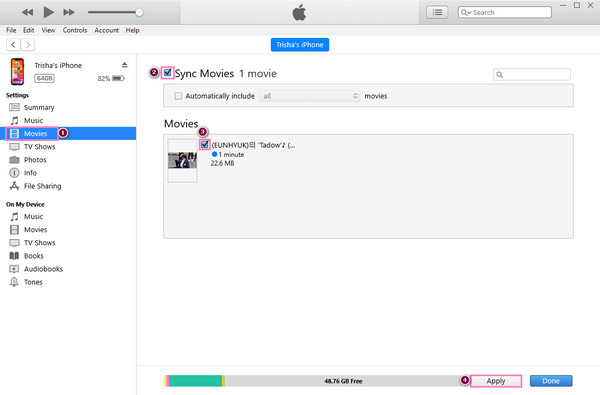
Wenn Ihnen diese Methode zu kompliziert erscheint, können Sie eine Drittanbieter-App ausprobieren, mit der Sie Videos drahtlos teilen können.
Teil 4. So teilen Sie Videos von Android auf dem iPhone mit einer Drittanbieter-App
Beim Teilen Ihrer Videos, insbesondere wenn Sie ein Gerät von Android auf das iPhone umstellen möchten, können Sie eine Drittanbieter-App verwenden. Eine der hilfreichen Anwendungen, die Sie auf diesen Geräten installieren und verwenden können, ist die Teilt es App. Sie können damit fast alle Arten von Dateien zwischen iPhone und Android übertragen oder teilen. So können Sie Ihre Videos übertragen.
Schritte zum Teilen von Videos von Android auf iPhone mit Drittanbieter-App (SHAREit):
Schritt 1Laden Sie zunächst die Teilt es auf Android und Mac.
Schritt 2Starten Sie danach die App auf beiden Geräten. Tippen Sie auf Ihrem Android-Telefon auf Absenden Symbol. Beginnen Sie dann mit der Auswahl der Videos, die Sie teilen möchten. Öffnen Sie dann einfach anhand der Anweisungen auf dem Bildschirm, was geöffnet werden muss.
Schritt 3Tippen Sie dann auf Absenden Taste. Tippen Sie als Nächstes auf die Eingang Symbol auf Ihrem iPhone-Gerät. Verbinden Sie Ihr Android mit iOS.
Schritt 4Tippen Sie schließlich auf Ihrem Android-Telefon auf den Avatar Ihres iPhone-Geräts. Dann wird es auf Ihrem iPhone-Gerät geteilt. Sie können es in der Fotos-App überprüfen.
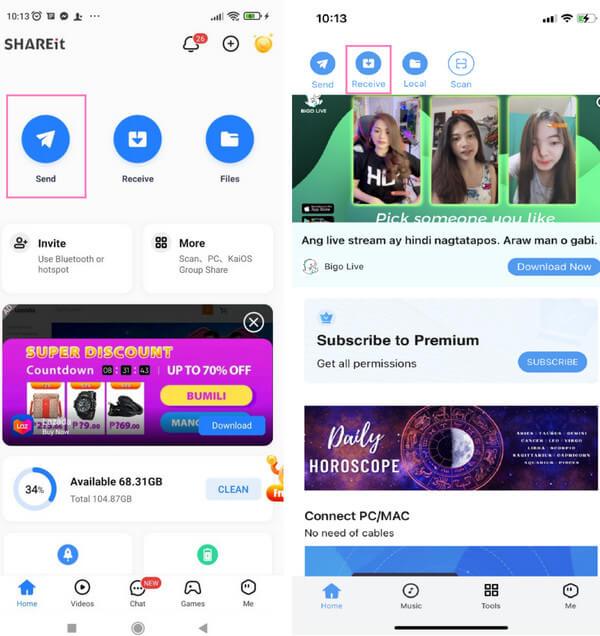
Obwohl Teilt es ist praktisch und ermöglicht Ihnen das drahtlose Senden von Dateien. Der Nachteil ist, dass es Tonnen von Werbung enthält, die die meisten Benutzer als störend empfinden. Wenn Sie ein werbefreies Tool suchen, mit dem Sie Daten schnell und einfach übertragen können, probieren Sie FoneLab HyperTrans aus.
Teil 5. Der beste Weg, um mit FoneLab HyperTrans Videos von Android auf das iPhone zu senden
Das professionellste und beste Tool zum Übertragen aller Arten von Dateien von Android auf das iPhone ist FoneLab HyperTrans. Sie können nicht nur zwischen diesen Geräten übertragen, sondern auch Dateien zwischen Android, iPhone und Computer frei übertragen. Im Vergleich zu den anderen Tools hat es die besten Funktionen und den schnellsten Übertragungsprozess. Darüber hinaus ist es ein einfach zu bedienendes und leicht verständliches Tool, mit dem auch Anfänger dieses Tool nutzen können. Fahren Sie mit der vollständigen Anleitung unten fort, um das Tool zum Übertragen Ihrer Videos von Android auf das iPhone zu verwenden.
Übertragen Sie Daten von iPhone, Android, iOS, Computer an einen beliebigen Ort ohne Verluste.
- Verschieben Sie Dateien zwischen iPhone, iPad, iPod touch und Android.
- Importieren Sie Dateien von iOS nach iOS oder von Android nach Android.
- Verschieben von Dateien vom iPhone / iPad / iPod / Android auf den Computer.
- Speichern Sie Dateien vom Computer auf iPhone / iPad / iPod / Android.
Schritte zum Senden von Videos von Android auf das iPhone mit FoneLab HyperTrans:
Schritt 1Laden Sie zunächst das Installationsprogramm von FoneLab HyperTrans auf Ihren Computer herunter, indem Sie auf klicken Herunterladen Knopf unter. Führen Sie das Tool dann nach der Installation aus.
Schritt 2Zweitens verbinden Sie sowohl Ihr iPhone als auch Ihre Android-Geräte über USB-Kabel mit dem Computer. Folge dem Verbindungshandbuch um Ihr Android-Telefon erfolgreich zu verbinden.

Schritt 3Klicken Sie auf der Hauptschnittstelle auf das Geräte oben und wählen Sie das Android-Telefon als Quellgerät aus.
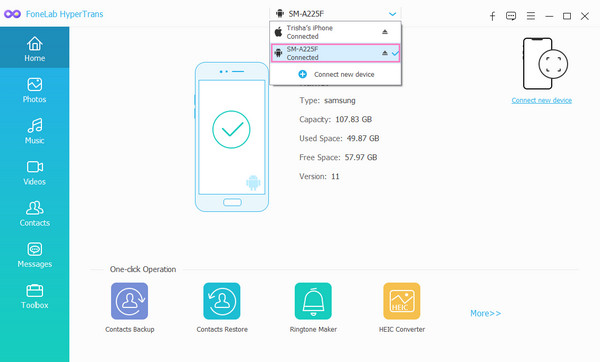
Schritt 4Als nächstes klicken Sie auf die Videos Klicken Sie auf die Kategorien in der linken Seitenleiste, um alle Videos von Ihrem Android-Telefon zu laden. Wählen Sie dann die Videodateien aus, indem Sie das Kästchen daneben ankreuzen, um ein Häkchen zu setzen.

Schritt 5Klicken Sie anschließend auf die In Gerät exportieren Symbol und wählen Sie den Namen des iPhone-Geräts, auf das die Videos übertragen werden sollen. Und das ist es!

Bei Ihren Transferanforderungen können Sie sich definitiv darauf verlassen FoneLab HyperTrans. Aus diesem Grund empfehlen wir es dringend, auch seine lobenswerten Funktionen zu genießen.
Teil 6. Häufig gestellte Fragen zum Übertragen von Videos von Android auf das iPhone
1. Kann ich Videos per Airdrop von Android auf das iPhone übertragen?
Natürlich nicht. Die Airdrop-Funktion funktioniert nur zwischen Apple-Geräten. Außerdem haben Android-Telefone keine Airdrop-Funktion, sodass es unmöglich ist, Videos von Android auf das iPhone zu übertragen oder zu teilen.
2. Kann ich qualitativ hochwertige Videos von Android auf das iPhone übertragen oder senden?
Absolut ja! Mit den oben genannten Methoden, wie dem FoneLab HyperTrans, können Sie hochwertige Dateien von Android auf das iPhone übertragen. Tatsächlich wirkt sich dies während des Transportvorgangs nicht auf die Qualität oder die Größe der Videodatei aus.
Hier hast du es! Sie haben jetzt gelernt, wie Sie Videos von Android auf das iPhone übertragen. Daher empfehlen wir Ihnen aufrichtig, es zu versuchen FoneLab HyperTrans für Ihren Transferbedarf. Und wir freuen uns, etwas von Ihnen zu hören. Hinterlasse einfach unten einen Kommentar.
Übertragen Sie Daten von iPhone, Android, iOS, Computer an einen beliebigen Ort ohne Verluste.
- Verschieben Sie Dateien zwischen iPhone, iPad, iPod touch und Android.
- Importieren Sie Dateien von iOS nach iOS oder von Android nach Android.
- Verschieben von Dateien vom iPhone / iPad / iPod / Android auf den Computer.
- Speichern Sie Dateien vom Computer auf iPhone / iPad / iPod / Android.
